标签:建立 还需 with reboot art png home lan 配置
[root@localhost ~]# yum -y group install "Server with GUI"
[root@localhost ~]# yum -y install binutils binutils-devel compat-libcap1 compat-libstdc++-33 compat-libstdc++-33.i686 ksh elfutils-libelf elfutils-libelf-devel glibc glibc-common glibc-devel glibc-headers gcc gcc-c++ libaio libaio.i686 libaio-devel libaio-devel.i686 libgcc libstdc++ libstdc++.i686 libstdc++-devel libstdc++-devel.i686 make sysstat unixODBC unixODBC-devel libXp libXp-devel libXpm-devel telnet
[root@localhost ~]# groupadd oinstall
[root@localhost ~]# groupadd dba
[root@localhost ~]# useradd -g oinstall -G dba oracle
[root@localhost ~]# passwd oracle
[root@localhost ~]# vi /etc/profile
#在末尾加入
if [ \$USER = "oracle" ];then
if [ \$SHELL = "/bin/ksh" ];then
ulimit -p 16384
ulimit -n 65536
else
ulimit -u 16384 -n 65536
fi
umask 022
fi
因为考虑到了,很多人都不喜欢放在/home的目录下,所以放在/data目录
[root@localhost ~]# mkdir -p /data/u01/oracle
[root@localhost ~]# chown -R oracle:oinstall /data/u01/oracle/
[root@localhost ~]# chmod -R 755 /data/u01/oracle/
[root@localhost ~]# MEMTOTAL=$(free -b | sed -n ‘2p‘ | awk ‘{print $2}‘)
[root@localhost ~]# SHMMAX=$(expr $MEMTOTAL / 2)
[root@localhost ~]# SHMMNI=4096
[root@localhost ~]# PAGESIZE=$(getconf PAGE_SIZE)
[root@localhost ~]# vim /etc/sysctl.conf
fs.aio-max-nr = 1048576
fs.file-max = 6815744
kernel.shmmax = $SHMMAX
kernel.shmall = $(expr \( $SHMMAX / $PAGESIZE \) \* \( $SHMMNI / 16 \))
kernel.shmmni = $SHMMNI
kernel.sem = 250 32000 100 128
net.ipv4.ip_local_port_range = 9000 65500
net.core.rmem_default = 262144
net.core.rmem_max = 4194304
net.core.wmem_default = 262144
net.core.wmem_max = 1048576
[root@localhost ~]# sysctl -p
[root@localhost ~]# vim /etc/security/limits.conf
# add to the end
oracle soft nproc 2047
oracle hard nproc 16384
oracle soft nofile 1024
oracle hard nofile 65536
oracle soft stack 10240
oracle hard stack 32768
[root@localhost ~]# vim /home/oracle/.bash_profile
# add to the end
export ORACLE_SID=sdzy;
export ORACLE_BASE=/data/u01/oracle;
export ORACLE_HOME=/data/u01/oracle/11.2.0/dbhome_1;
export PATH=$ORACLE_HOME/bin:$PATH:$HOME/bin
export LD_LIBRARY_PATH=$ORACLE_HOME/lib
[root@localhost ~]# reboot
[root@localhost ~]# cd /data/soft
[root@localhost soft]# unzip p13390677_112040_Linux-x86-64_1of7.zip ;unzip p13390677_112040_Linux-x86-64_2of7.zip
切换oracle用户
[root@localhost soft]# su - oracle
[oracle@localhost oracle]$ LANG=EN_US ./runInstaller
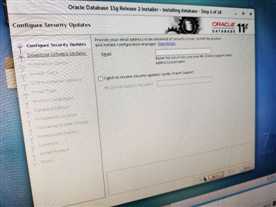
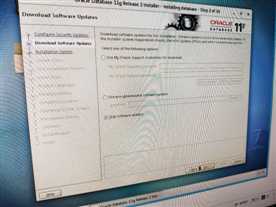
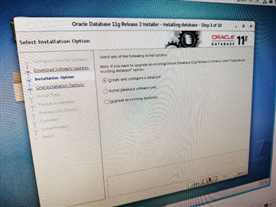
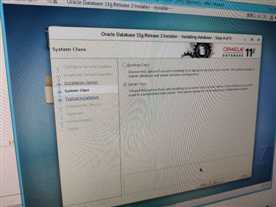
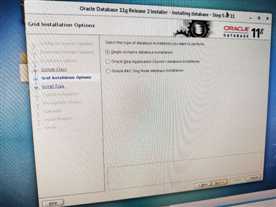
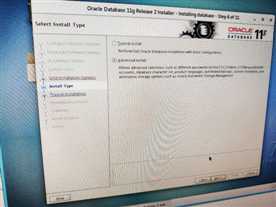
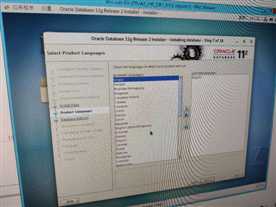
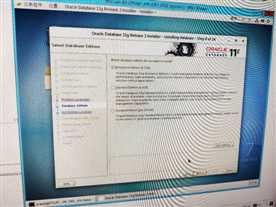
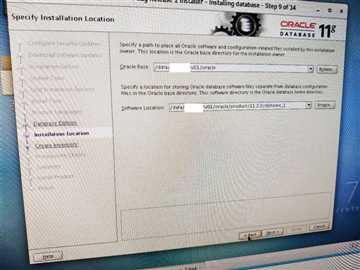
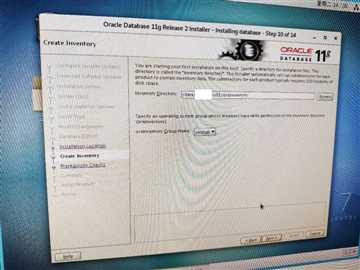
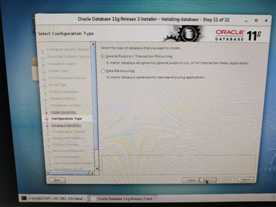
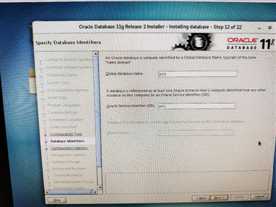
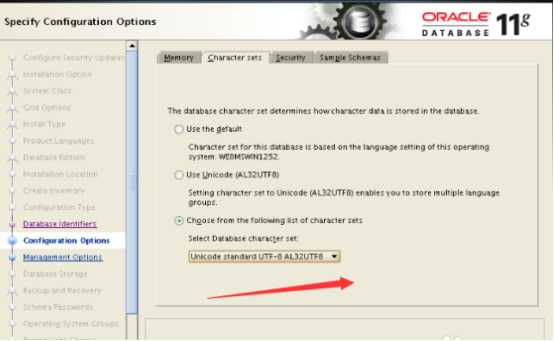
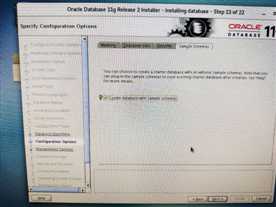
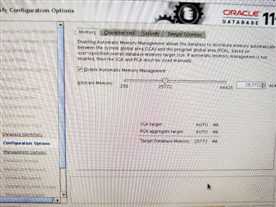



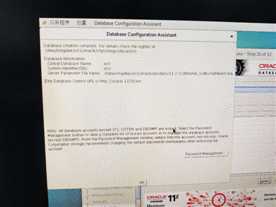
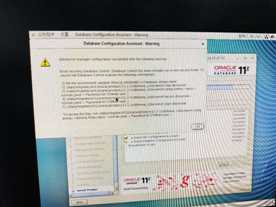
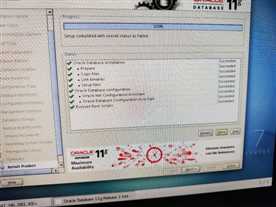
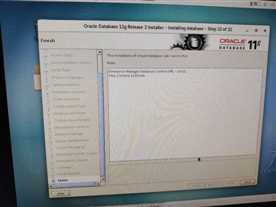

然后执行:
[root@localhost root]# source /etc/bashrc
[root@localhost admin]# vim listener.ora

[root@localhost admin]# vim tnsnames.ora
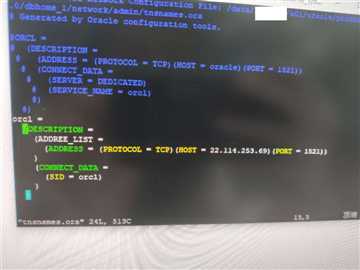
重启监听
[root@localhost admin]# lsnrctl status
[root@localhost admin]# lsnrctl stop
[root@localhost admin]# lsnrctl start
标签:建立 还需 with reboot art png home lan 配置
原文地址:https://www.cnblogs.com/Libbo/p/13066329.html